Chapter 03.1 라즈베리파이 온습도값 Node Red Dashboard에 출력하기 - Marvic1130/EmbeddedSystem_Class GitHub Wiki
라즈베리파이 온습도값 Node Red Dashboard에 출력하기 (6주차)
Node Red Dashboard
Node Red에서는 우리가 받아온 값을 보기 쉽게 GUI로 만들 수 있는데 Dashboard를 이용하여 만들 수 있다.
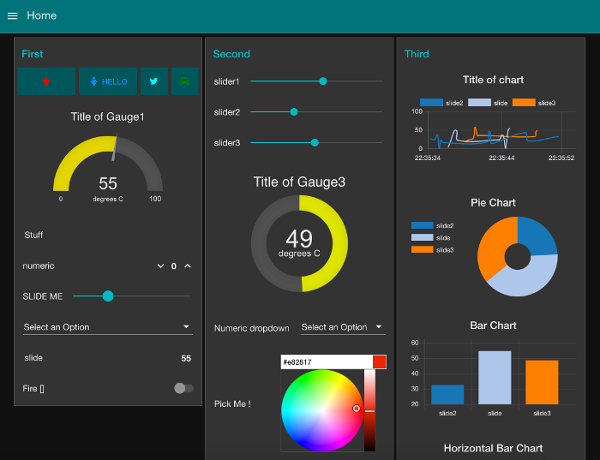
Node-red-dashboard 설치하고 사용하기
먼저 Node red dashboard를 설치하기위해 팔레트 관리에서 node-red-dashboard 를 검색한 후 설치한다.

설치가 완료되면 왼쪽 아래에 Dashboard 팔레트가 생성된다.

이전 실습과 동일하게 오른쪽 위에 매뉴창에서 가져오기를 누른 후 Chapter 06에 있는 flow.json파일을 복사 붙여넣기 한다.

노드 설명

이전 실습 그대로 타임스탬프 노드, ras-dht11 노드, 디버그 노드들은 이전 실습과 동일한 동작을 한다.

디버그 노드 밑에 청록색 노드들이 이제 Dashboard에 출력하는 노드들이다.
이번 실습은 온도와 습도 각각 Text, gauge, chart노드를 사용했다.

이때 Dashboard 노드들은 입력값으로 msg.payload를 입력값으로 받는다. 따라서 습도를 출력하려면 function 노드를 이용하여 msg.payload에 습도값을 넣어줘야한다.

이제 오른쪽에 보면 Dashboard 탭에 Tabs&Links라는 창이 있는데 이 부분은 Dashboard에 배치를 하는 부분이다.
현재 상태는 Home이라는 탭에 Temperature라는 그룹과 Humidity라는 그룹으로 나누었고, 그 안에 노드들을 나열했다.

이렇게 온도와 습도를 그룹으로 분리시킨 이유는 한 그룹 내에 있으면 요소들이 종방향으로 나열이 되는데, 온습도를 같은 그룹에 놓으면 가독성이 떨어지기 때문에 그룹을 나누었다.
결과화면은 아래와 같다.
